Změnou barvy stránky nebo vložením pozadí obrázku do dokumentů můžete získat dojem a dojem z očí. V tomto příspěvku se ukáže, jak můžete do aplikace Word 2010 vložit barvy pozadí i obrázky.
Otevřete dokument aplikace Word 2010, na který chcete použít barvu stránky nebo vložte pozadí obrázku.

Přejděte na kartu Rozvržení stránky a z možností Barvy stránky, začněte pohybovat kurzorem myši nad různými barvami a zobrazte barvu změny celé stránky v reálném čase. Chcete-li vybrat barvu stránky, klikněte na jednu.
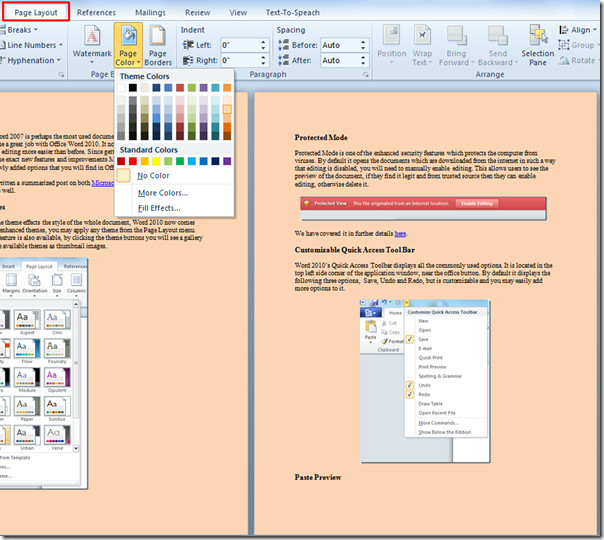
Pokud chcete vložit pozadí, klikněte na možnost barev stránky Vyplňte efekty.
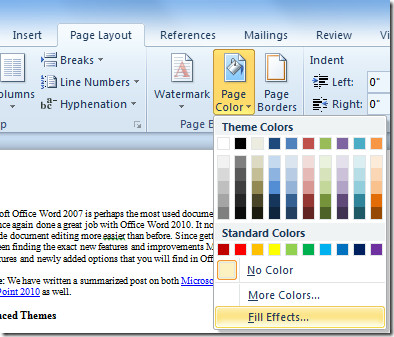
Otevře dialogové okno Výplňové efekty, přepne se na kartu Obrázek a klikne na Vyberte Obrázek.
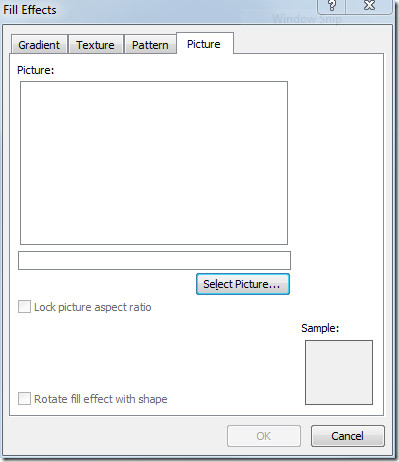
Vyvolá to Vyberte dialogové okno Obrázek, Nyní procházejte složky a vyhledejte požadovaný obrázek a klikněte na Vložit
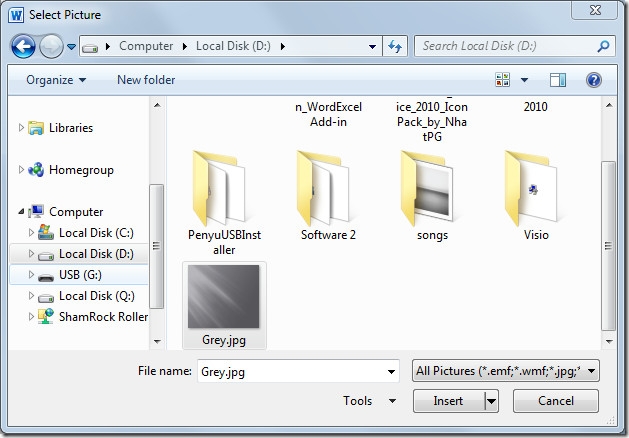
Obrázek bude vložen do dialogu, nyní klikněte OK.
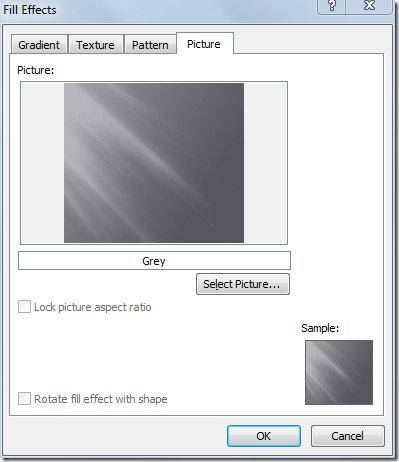
Po kliknutí bude obrázek nastaven jako pozadí. Změňte barvu a velikost písma tak, aby byla na obrázku výrazná.
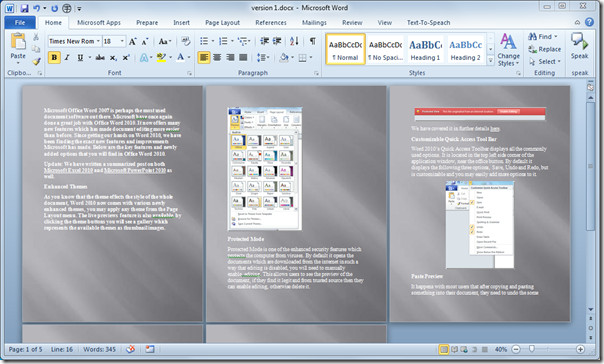
Můžete se také podívat na dříve zkontrolované příručky, jak vyplnit dokument Word 2010 pomocí automatického vyplňování a jak změnit barvu písma na vyplnění přechodem.













Komentáře